Kaip išspręsti „Ubuntu“ nėra garso problemos
įvairenybės / / August 05, 2021
Gaila daugelio atvejų „Ubuntu“ spaudai yra tai, kad atnaujinus į naujausią „Ubuntu“ versiją dažnai kyla įvairių problemų. Tačiau šie klausimai paprastai nėra tokie rimti ir gali būti išspręsti šiek tiek pastangų ir techninės patirties.
Viena iš tokių problemų, su kuria susiduria daugelis vartotojų, yra „No Sound“ problema „Ubuntu“. Būtent, bandant groti medijos failus, pavyzdžiui, muziką ar vaizdo įrašus, nėra girdimo garso. Tai gali įvykti dėl daugelio priežasčių. Garsiakalbio nustatymai gali būti netinkamai sukonfigūruoti arba galbūt aparatūra yra pasenusi.
Laimei, šią problemą išspręsti gana lengva. Mes sukūrėme visiškai naują vadovą, kuris padės jums palyginti lengvai išspręsti „Ubuntu“ be garso problemą. Pradėkite skaityti vadovą ir išbandykite išvardytus taisymus, kol rasite sau tinkamiausią.
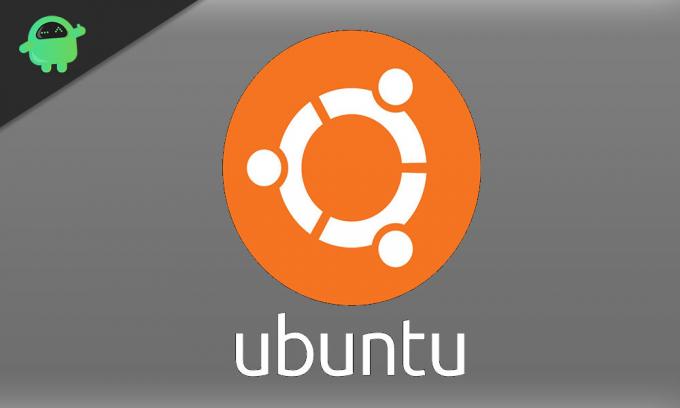
Turinys
-
1 Kaip išspręsti „Ubuntu“ nėra garso problemos?
- 1.1 „PulseAudio“ garso valdymo įrengimas
- 1.2 Pažvelkite į garsiakalbio nustatymus
- 1.3 Pažvelkite į ALSA maišytuvą
- 1.4 Perkraukite ALSA iš naujo
- 1.5 Iš naujo įdiekite ALSA ir „PulseAudio“
Kaip išspręsti „Ubuntu“ nėra garso problemos?
Kadangi ši problema jau kelia nerimą daugeliui vartotojų, turime čia lengviausius ir geriausius pataisymus, kurie padės ir išspręs problemą visiškai. Norint tinkamai sužinoti, perskaitykite vadovą ir nepraleiskite nė vieno žingsnio. Neskubėkite atlikdami veiksmus. Taigi pradėkime.
„PulseAudio“ garso valdymo įrengimas
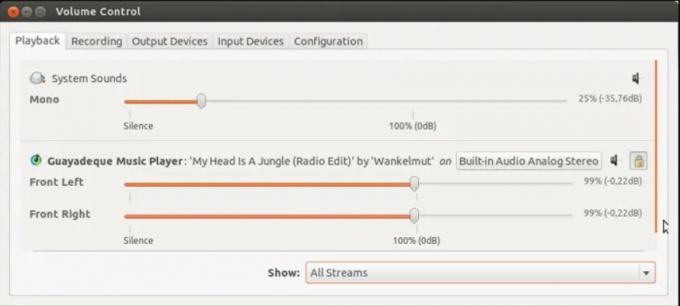
„PulseAudio“ yra numatytasis atvirojo kodo garso tvarkyklės nustatymas daugeliui „Linux“ paskirstymų. Jis yra gana gerai parengtas ir veikia kartu su ALSA ir OSS vairuotojais, kad tai užtikrintų garso signalai perduodami tarp jūsų kompiuterio garsiakalbių ir jūsų kompiuteryje veikiančių programų sistema.
Nors „PulseAudio“ turi savo unikalią garso reguliavimo sistemą, ji yra šiek tiek nelanksti ir neleidžia pasiekti kiekvieno atskiro atkūrimo srauto. Alternatyva yra naudoti „Pavucontrol“, kad būtų galima atskirai tvarkyti kiekvieną garso įrenginį jūsų kompiuteryje. Tai leis jums sureguliuoti ten esančius slankiklius ir užtikrinti, kad kiekvieno įrenginio garso lygis buvo tinkamai sureguliuotas.
Galite įdiegti „Pavucontrol“ paleidę terminalą ir įvesdami nurodytas komandas -
pulseaudio --start sudo apt-get install pavucontrol
Baigę tai atidarykite „Pavucontrol“ ir perjunkite į skirtuką Išvesties įrenginiai. Čia įsitikinkite, kad buvo pasirinkti numatytieji garsiakalbiai.
Pažvelkite į garsiakalbio nustatymus
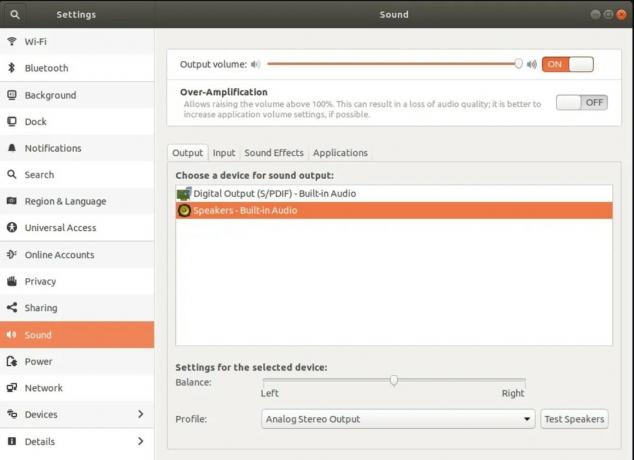
Jei pradėsite susidurti su „Ubuntu“ garso problemomis, patariama nedelsiant pažvelgti į garsiakalbius ir ausines, ar nėra fizinių ryšių problemų. Kartais problema kyla dėl atjungto kabelio arba prijungto prie neteisingo prievado.
Įsitikinkite, kad visi jūsų naudojami „Bluetooth“ įrenginiai buvo tinkamai suporuoti. Be to, patikrinkite įrenginių garsumo valdiklius ir įsitikinkite, kad juos nustatėte optimaliam lygiui. Galiausiai įsitikinkite, kad įjungėte tinkamą išvesties įrenginį ir netyčia nenutildėte išvesties garsumo.
Pažvelkite į ALSA maišytuvą
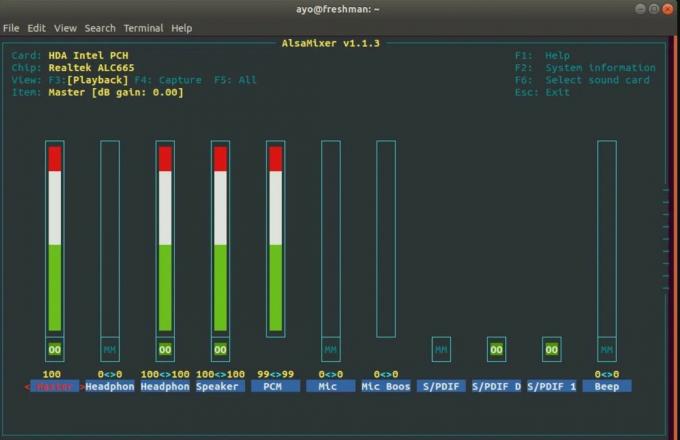
„PulseAudio“ veikia per ALSA lygio garsumo valdiklius už ekrano. Vykdydami nurodytą procedūrą galėsite gauti daug tikslesnį ALSA lygio tūrio valdymą:
- Paleiskite terminalą.
- Įveskite „alsamixer“ ir paspauskite Enter.
- Pasirodžiusiame ekrane paspauskite F6 ir pasirinkite garso plokštę. Jei numatytoji parinktis neveikia, galite pasirinkti ir bet kurią iš kitų.
- Pasirinkite garsumo valdiklį paspausdami kairįjį ir dešinįjį rodyklių klavišus. Pasirinkta parinktis bus rodoma raudona spalva.
- Paspauskite rodyklių aukštyn ir žemyn mygtukus, kad nustatytumėte kiekvieno valdiklio garsumo lygį.
- Jei garsiakalbio valdiklis bus nutildytas, pastebėsite po garsumo juosta parašytą „MM“. Turėtumėte saugotis, nes juostą galima nutildyti, nepaisant to, kad ji visiškai užpildyta. Jei paspausite mygtuką M, pasirinktas valdiklis bus įjungtas ir „MM“ pasikeis į „OO“.
- Uždarykite „alsamixer“ paspausdami „Esc“ klavišą.
Prieš išvykdami įsitikinkite, kad atitinkami valdikliai ir pagrindinis valdiklis nėra nutildyti. Taip yra todėl, kad kartais „PulseAudio“ jūsų nutildymo / įjungimo nustatymus tam tikram valdikliui taiko ir kitiems valdikliams.
Perkraukite ALSA iš naujo
Jei be garso problema lieka neišspręsta, galite pabandyti ką tik įkelti ALSA. Tai galite pasiekti įvesdami nurodytą komandą terminale:
sudo alsa jėgos perkrovimas.
Kai jis bus sėkmingas, pastebėsite aukščiau esantį išvesties ekraną. Po to iš naujo paleiskite kompiuterį ir patikrinkite, ar garso problema buvo išspręsta.
Iš naujo įdiekite ALSA ir „PulseAudio“
Jei nė viena iš nurodytų procedūrų neišsprendžia jokio garso, jums reikia iš naujo įdiegti ALSA ir „PulseAudio“. Norėdami tai padaryti, paleiskite terminalą ir įveskite nurodytas komandas:
sudo apt remove --purge alsa-base pulseaudio sudo apt install alsa-base pulseaudio
Dabar tęskite ALSA įkėlimą ir paleiskite sistemą iš naujo.
Tikimės, kad mūsų vadovas padės jums išspręsti „Ubuntu“ garso problemą. Jei jums patiko mūsų vadovas, toliau pateikite savo klausimus ir atsiliepimus. Peržiūrėkite kitus mūsų vadovus „iPhone“ ir „iPad“, Žaidimai, Kompiuterio trikčių diagnostikair „Android“. Norime, kad dalyvautumėte dovanojant 150 USD, užsisakydami mūsų „YouTube“ kanalas.
Anubhavas Roy yra informatikos inžinerijos studentas, kuris nepaprastai domisi kompiuterių, „Android“ ir kitais dalykais, vykstančiais informacijos ir technologijų pasaulyje. Jis yra apmokytas mašininio mokymosi, duomenų mokslo srityje ir yra programuotojas Python kalba su „Django Framework“.

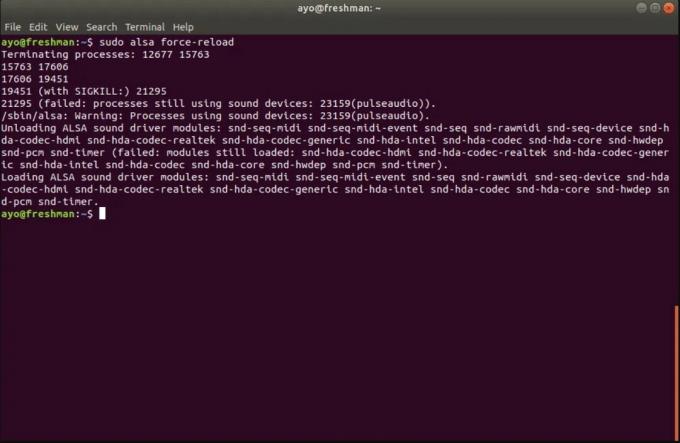

![Kaip įdiegti atsargų ROM „OneFive C2“ [„Firmware Flash File“]](/f/11b61f330d198f56fe0861491386a325.jpg?width=288&height=384)
